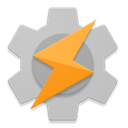

tasker是一款功能强大的安卓手机软件。它能根据用户设定的条件和任务,实现手机操作的自动化。比如依据时间、位置等条件,自动切换手机模式、打开或关闭应用。
1、进入app,选择模版进入,有初学者以及完整体验
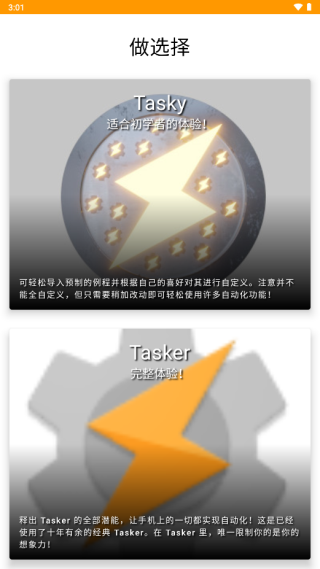
2、接受条款以继续

3、点击“proceed”继续即可
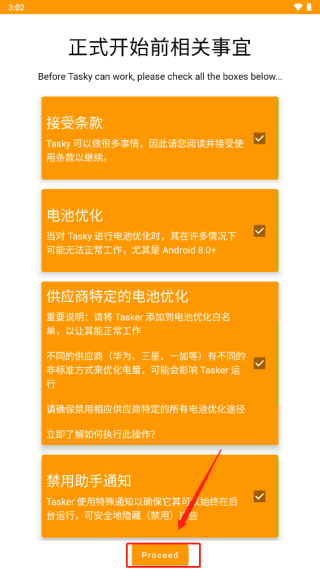
首先明确一下操作思路,触发条件是「打开了<阅读>这个应用程序」,执行的任务是「打开护眼模式并且降低亮度」。
一般我们会先配置任务,再创建触发条件并将两者串联,因为添加触发条件后必须关联任务或新建任务,不然会自动删除。大家可以按照自己的习惯来。
来看具体操作:
主界面切换到“任务”栏,点击右下角“添加”键(加号),输入任务名称,点击右边确认“”键(对勾)。这时我们已经成功创建一个任务了,只不过是空的,接下来我们要在其中添加操作。
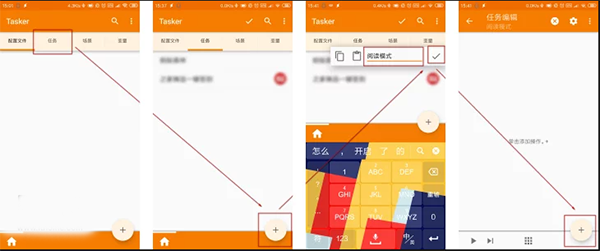
点击右下角加号,选择操作类别“显示→夜间模式”,将说模式调整为“开”,点击左上角返回,或点击导航键、手势返回,在Tasker中返回既是保存。同样的操作,找到“显示→显示亮度”,将级别调整为在夜间比较舒适的亮度,返回保存。
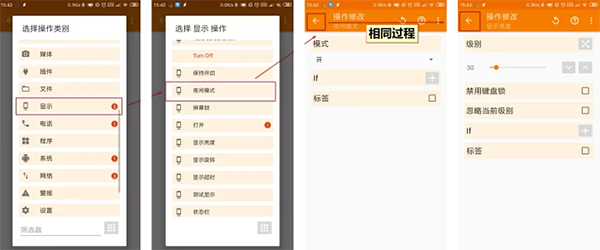
至此我们的任务已经创建完成了,点击左下角的“play”键可以运行,预览一下是否成功,中途步骤如果出错可长按操作拖动调整位置,拖到加号处的垃圾桶可删除。

接下来就该设置触发条件也就是配置文件,并与任务关联。
主界面回到“配置文件”栏,点击右下角加号,选择类型为“应用程序”,这时我们会看到大部分非系统程序了,下面的按钮全部不用管,找到常用的阅读软件,点击一下,返回即可。回到上一级后会自动弹出选择菜单,可以选择之前配置的也可以选择新建,这里我们选择刚创建的“阅读模式”,点击右上角对勾保存或返回桌面。
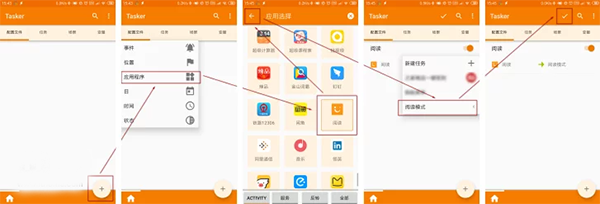
一、配置,设定你的情境条件
1、首先一进入Tasker,会看到有一个配置文件的页面,这里其实就是让你建立(要触发自动反应的)情境条件。可以设定手机感应器、特殊时间点、插上特殊装置、电池状态等等各种条件。
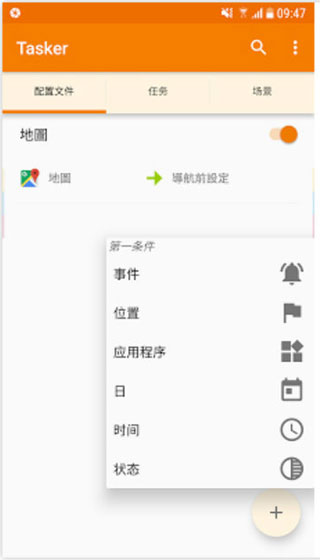
2、例如以我前面所举的例子为例,我的条件就是:当Google地图启动时要触发某些行为。这时候我就点右下角的「+」,选择应用程式,选择Google地图。
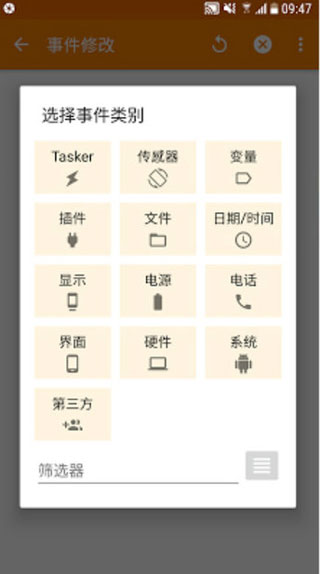
3、这样就在配置文件中加入了我要的情境条件,也就是启动Google地图时。
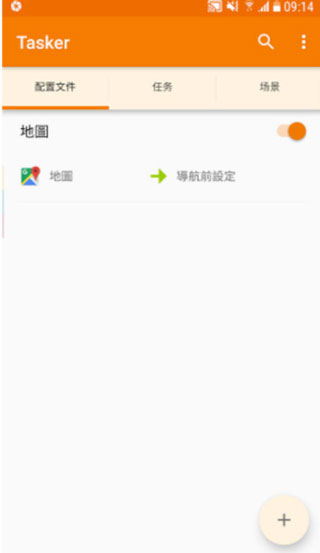
二、任务,设定要触发的动作
1、接着,我可以在第二个页面任务,加入我想触发的各种动作。Tasker之所以被认为很强大,就是因为它几乎可以触发手机上所有的装置功能,从音量、网络到各种设定。
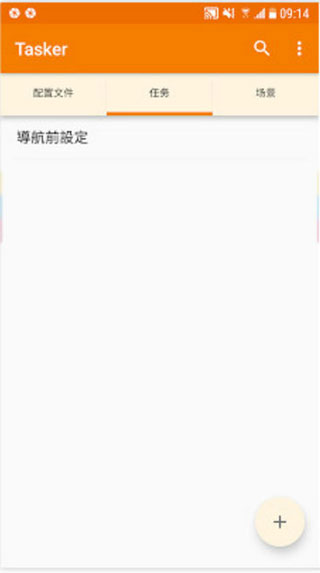
2、回到我前面的例子,我想要触发的动作是开启媒体音量,于是我就在任务页面右下角点击「+」,加入把媒体音量调整到11的动作。
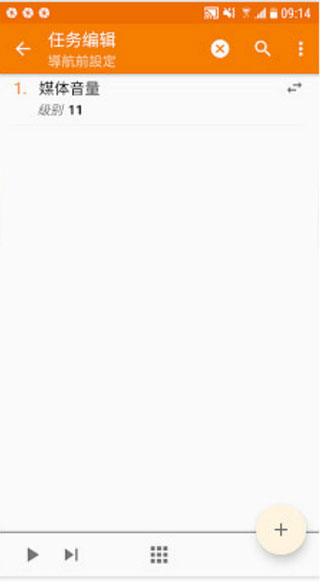
三、把配置与任务连结在一起
1、有了情境条件,也有了要触发的动作,接着就把两个连在一起即可。
让启动地图这个配置,去连结刚刚建立的「开启媒体音量」任务。下图中则是我另外一个使用例子,当我开启 TED 影片 app 时,也自动触发开启媒体音量功能。
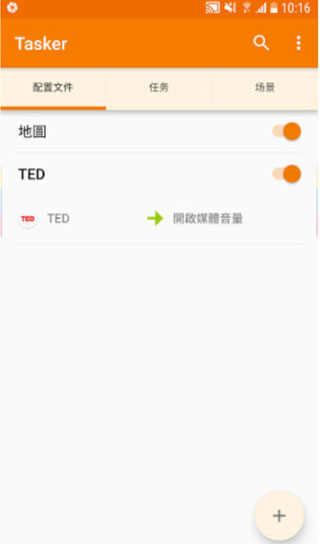
2、在Tasker中建立好上述条件与动作,实际执行的效果如下。
当我在手机上打开Google地图,媒体音量自动调整到11.让我可以听到导航语音。当我跳出Google地图,媒体音量自动回到原本的静音状态。
这样就完成自动化流程,我就不用再自己动手调整了。
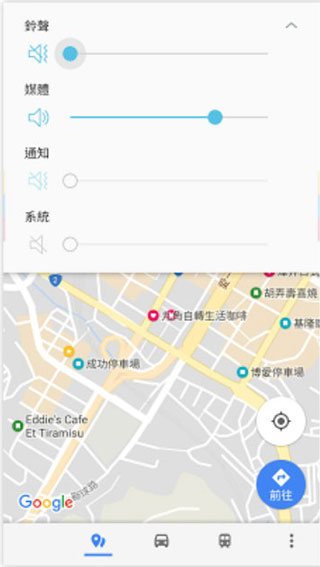
3、最后,为了让Tasker可以触发自动反应,你可能必须允许它在后台运行,这样每次的条件触发才会顺利启动。
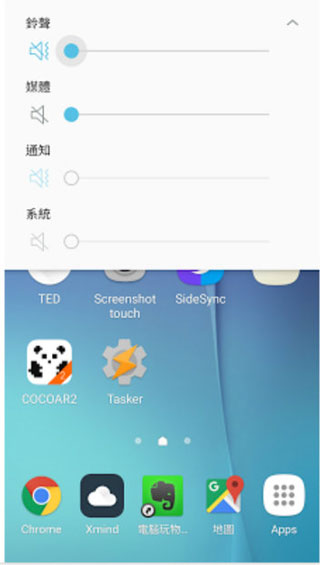
 Tabata Timer官方最新版下载
Tabata Timer官方最新版下载TabataTimer是一款专为高强度间歇训练设计的计时器,尤其适用于Tabata训练法。Tabata训练法是一种高效的运动方式,通过极短时间的全力爆发与短暂休息交替进行,以达到提升心肺功能、燃烧脂肪、增强肌肉耐力的效果。
 星巴克点餐(Starbucks)官方最新版下载
星巴克点餐(Starbucks)官方最新版下载星巴克点餐为喜欢星巴克咖啡的消费者提供了极大的便利。用户可以直接通过星巴克App浏览菜单,选择心仪的饮品和食品,完成下单并支付,无需在店内排队等候,大大提高了购买效率。
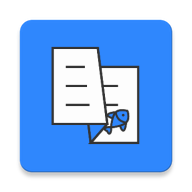 小鱼报官方正版
小鱼报官方正版小鱼报是一款资讯类手机软件。它为用户提供了丰富多样的内容,涵盖了时事新闻、娱乐动态、科技前沿等诸多领域。界面设计简洁明了,方便用户快速浏览和获取信息。
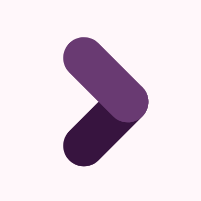 mpvkt安卓媒体播放器官方正版
mpvkt安卓媒体播放器官方正版mpvkt安卓媒体播放器是一款功能强大的安卓媒体播放器软件。它支持多种媒体格式,无论是常见视频音频,还是特殊编码格式都能轻松播放。界面简洁直观,操作便捷,用户能快速上手。